Como corrigir o erro de ativação do Windows 10 0xc0020036
Vários usuários do Windows 10 estão nos ouvindo com perguntas depois de ver uma mensagem de erro com o código de erro 0xc0020036, informando que a ativação falhou. Na maioria dos casos, esse problema parece ocorrer em situações em que os usuários atualizaram anteriormente de uma versão anterior do Windows para o Windows 10. O problema não está relacionado à pirataria, pois a grande maioria dos usuários afetados confirmou que está usando uma licença original do Windows 10 .
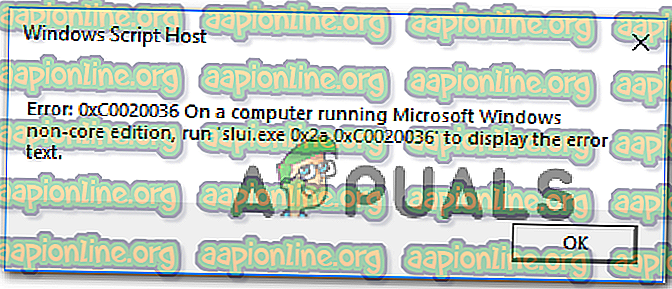
O que está causando o erro de ativação do Windows 10 0xc0020036?
Investigamos esse problema específico examinando vários relatórios de usuários e as estratégias de reparo relatadas como bem-sucedidas pela maioria dos usuários afetados. Como se constata, há vários culpados em potencial que podem ser responsáveis por essa mensagem de erro:
- A chave Product da licença está incorreta - Como se constata, esse problema específico também pode ocorrer devido a uma chave de produto de licença incorreta. Também há especulações do usuário de que a chave do produto pode mudar quando convertida em uma licença digital, o que pode acabar causando esse problema. Nesse caso, você deve conseguir resolver o problema encontrando e inserindo novamente a chave correta de ativação do produto ou entrando em contato com o Suporte da Microsoft.
- Atualização incorreta do Windows 10 - Há uma atualização específica do Windows que causa esse problema para usuários que atualizaram anteriormente para o Windows 10 a partir de uma versão anterior do Windows. Se este cenário for aplicável, você poderá resolver o problema atualizando sua versão do Windows para o mais recente via WU.
- Chave de licença corrompida - Também é possível que você esteja encontrando esse problema porque sua chave de licença antiga não pode ser excluída pelo Assistente de Ativação convencionalmente. Se esse cenário for aplicável à sua situação específica, você poderá resolver o problema usando uma janela CMD elevada para desinstalar e limpar a chave do Registro existente antes de ativar novamente.
- Corrupção do arquivo do sistema - Com base em vários relatórios do usuário, esse problema específico também pode ocorrer devido a algum grau de corrupção do arquivo do sistema. Nesse caso, você deve conseguir resolver o erro de ativação usando os utilitários internos do Windows capazes de resolver a corrupção de arquivos do sistema (SFC e DISM).
- A chave de licença é instalada dentro do Registro - se você obteve sua cópia legítima do Windows 10 aproveitando a atualização gratuita, provavelmente sua chave de licença está conectada ao seu Registro. Isso pode acabar produzindo esse erro em situações em que você alterna para um tipo diferente de licença. Nesse caso, você poderá resolver o problema ajustando o valor da chave sppsv por meio do Editor do Registro.
Se você encontrar a mesma mensagem de erro, este artigo fornecerá várias etapas de solução de problemas diferentes que podem permitir que você resolva o problema. Abaixo, você encontrará uma coleção de possíveis estratégias de reparo que outros usuários em uma situação semelhante usaram com sucesso para resolver o problema.
Para obter os melhores resultados, aconselhamos que você siga os métodos na ordem em que são apresentados, uma vez que são ordenados por eficiência e gravidade. Uma das possíveis correções abaixo deve permitir que você corrija o problema, independentemente do culpado que esteja causando isso.
Importante: as possíveis correções abaixo têm como objetivo apenas ajudar os usuários que possuem uma cópia genuína do Windows 10. Se você tiver uma cópia pirata, nenhum dos métodos abaixo permitirá que você ignore o código de erro de ativação 0xc0020036.
Método 1: Inserindo novamente sua licença de ativação de produto
A maioria dos usuários que começaram a encontrar esse erro começou a ter problemas logo após a instalação da atualização 1803 para o Windows 10. Como se constatou, essa atualização acabou efetivamente quebrando a ativação em muitos computadores com Windows 10 que foram atualizados anteriormente a partir do Windows 8.1 ou Windows 7 (beneficiando para a atualização gratuita).
Os usuários mais afetados que encontraram esse problema informaram que conseguiram resolver o problema inserindo novamente a chave de ativação usando a guia Atualizar e segurança . Se você não souber a chave de ativação, poderá usar um utilitário de terceiros que localizará automaticamente sua chave de produto do Windows 10.
Aqui está um guia rápido sobre como descobrir a licença de ativação do Windows 10 e redigitá-la para reativar o Windows 10:
- Visite este link ( aqui ), role para baixo até Links da ferramenta de chave de produto OEM do Windows e clique em Baixar agora . Em seguida, na próxima tela, digite seu nome e email e clique no botão Download para iniciar o download.

Nota: Se você já conhece a chave de ativação do produto da sua licença do Windows 10, pule esta etapa e a próxima completamente.
- Depois que a ferramenta for baixada, clique duas vezes no executável de instalação e clique em Sim no UAC (Controle de Conta de Usuário) para conceder privilégios administrativos à Ferramenta de Chave de Produto OEM. Depois de alguns segundos, você deve ver sua chave de ativação - Anote ou copie-a para a área de transferência, pois você acabará precisando dela mais tarde.

- Agora que você conhece sua chave de produto do Windows 10, pressione a tecla Windows + R para abrir uma caixa de diálogo Executar . Em seguida, digite ' ms-settings: activation ' dentro da caixa de texto e pressione Enter para abrir a guia Ativação do aplicativo de configurações do Windows 10.

- Quando estiver na guia Ativação do aplicativo Configurações, clique em Adicionar chave do produto (Alterar chave do produto) e digite e insira a chave que você buscou anteriormente na etapa 2. Clique em Avançar e siga as instruções na tela para concluir a ativação processo.
- Reinicie o computador e verifique se o Windows 10 está ativado quando a próxima sequência de inicialização estiver concluída.
Se você ainda estiver recebendo o código de erro 0xc0020036 ao tentar ativar a cópia do Windows 10, vá para o próximo método abaixo.
Método 2: Instalando todas as atualizações pendentes
Se o seu erro de ativação 0xc0020036 estiver sendo causado pelo Windows Update lançado em novembro de 2018, você poderá corrigir o problema por qualquer atualização pendente. A Microsoft foi bastante rápida em lançar um hotfix para o problema, portanto, se o problema está sendo causado por essa atualização, trazer sua compilação do Windows 10 para o mais recente deve permitir que você resolva o problema automaticamente.
Atualização: A Microsoft confirmou que, ao atualizar seu Windows 10 criado para a versão 1803 ou superior, você deve conseguir resolver o erro de ativação 0xc0020036 .
Vários usuários afetados confirmaram este procedimento como sendo bem-sucedido em permitir que eles resolvam o erro de ativação 0xc0020036. Veja o que você precisa fazer para atualizar o seu Windows 10:
- Pressione a tecla Windows + R para abrir uma caixa de diálogo Executar . Em seguida, digite “ms-settings: windowsupdate” e pressione Enter para abrir a guia Windows Update do aplicativo Configurações no Windows 10.

- Quando estiver na guia Windows Update, clique em Verificar atualizações e siga as instruções na tela para instalar todas as atualizações pendentes e atualizar o Windows.

Nota: Se você for solicitado a reiniciar antes que todas as atualizações pendentes sejam instaladas, faça isso, mas certifique-se de retornar à mesma tela na próxima inicialização e continue com a instalação das atualizações restantes.
- Quando você conseguir atualizar seu Windows 10, tente ativar sua licença novamente.
Se você ainda estiver recebendo o erro de ativação 0xc0020036, vá para o próximo método abaixo.
Método 3: Desinstalando e limpando a chave de licença existente
Como se constata, esse problema específico também pode ser causado por uma inconsistência na maneira como sua chave de ativação é visualizada pelo assistente de ativação. Embora isso não seja confirmado oficialmente, há especulações de que isso também pode ser causado por uma atualização ruim do Windows.
Vários usuários afetados relataram que conseguiram contornar o código de erro de ativação 0xc0020036 abrindo um prompt CMD elevado e executando uma série de comandos para desinstalar e limpar a chave do Registro. Depois de fazer isso, reiniciar o computador e digitar novamente a chave correta, alguns usuários afetados relataram que o problema foi corrigido indefinidamente.
Aqui está um guia rápido sobre como desinstalar e limpar a chave de registro existente de um prompt de comando elevado:
- Pressione a tecla Windows + R para abrir uma caixa de diálogo Executar . Em seguida, digite “cmd” dentro da caixa de texto e pressione Ctrl + Shift + Enter para abrir uma janela elevada do Prompt de Comando.

Nota: Quando você for solicitado pelo UAC (Controle de Conta de Usuário), clique em Sim para conceder privilégios administrativos à janela do CMD.
- Quando estiver dentro do prompt de comando elevado, digite o seguinte comando e pressione Enter para desinstalar a chave de ativação do produto atual:
slmgr / upk
- Depois de obter a mensagem de sucesso, digite o seguinte comando na mesma janela do prompt de comando e pressione Enter para limpar a chave de ativação atual:
slmgr / cpky
- Quando o procedimento estiver concluído, feche o prompt de comando elevado e reinicie o computador.
- Quando a próxima sequência de inicialização for concluída, pressione a tecla Windows + R para abrir uma caixa de diálogo Executar . Em seguida, digite ' ms-settings: activation ' e pressione Enter para abrir a guia Ativação do aplicativo de configurações do Windows 10.

- Dentro da guia Ativação do aplicativo Configurações, clique em Adicionar chave do produto e insira sua chave de licença do Windows 10 mais uma vez
Se a mesma mensagem de erro ainda estiver ocorrendo, vá para o próximo método abaixo.
Método 4: Realizando varreduras SFC e DISM
Como sugerido por vários usuários, esse problema específico também pode ocorrer devido à corrupção do arquivo do sistema. Vários usuários afetados relataram que conseguiram resolver o problema executando alguns utilitários internos capazes de resolver instâncias de corrupção capazes de causar o erro de ativação 0xc0020036 .
Tanto o SFC (Verificador de arquivos do sistema) quanto o DISM (Gerenciamento e Manutenção de Imagens de Implantação) são capazes de reparar arquivos de sistema, mas eles fazem isso de maneiras diferentes. O SFC examinará e reparará os arquivos do sistema afetados usando um arquivo armazenado localmente, enquanto o DISM está confiando no Windows Update para substituir ocorrências corrompidas.
Mas como os dois complementam um ao outro, aconselhamos que você siga o procedimento abaixo para garantir que você corrija todos os arquivos corrompidos possíveis que possam estar causando esse problema. Aqui está um guia rápido sobre como executar varreduras SFC e DISM no PC afetado:
- Pressione a tecla Windows + R para abrir uma caixa de diálogo Executar. Em seguida, dentro da caixa de texto, digite 'cmd' e pressione Ctrl + Shift + Enter para abrir um prompt de comando elevado.

Nota: Quando você for solicitado pelo UAC (Controle de Conta de Usuário), clique em Sim para conceder privilégios administrativos.
- Dentro do Prompt de Comando elevado, digite o seguinte comando e pressione Enter para iniciar uma varredura SFC:
sfc / scannow
Nota: Quando o procedimento for iniciado, aguarde até que a verificação seja concluída sem fechar a janela do CMD ou reiniciar o computador.
- Quando o processo estiver concluído, feche o prompt de comando elevado e reinicie o computador. Depois que a próxima sequência de inicialização for concluída, tente ativar sua chave do Windows 10 novamente e veja se o problema foi resolvido.
- Se o mesmo problema ainda estiver ocorrendo, repita a etapa 1 novamente para abrir outro prompt de comando elevado e digite o seguinte comando antes de pressionar Enter para executar uma varredura do DISM:
DISM / Online / Cleanup-Image / RestoreHealth
Nota : Antes de executar esta verificação, verifique se você está conectado a uma rede de Internet estável - o DISM depende do WU (Windows Update) para substituir arquivos corrompidos por instâncias limpas, portanto, ele precisa de acesso à Internet.
- Quando a varredura do DISM terminar, reinicie o computador novamente e veja se o problema foi resolvido tentando ativar a chave do produto novamente.
Se você ainda encontrar o mesmo erro de ativação 0xc0020036, vá para o próximo método abaixo.
Método 5: entrar em contato com o centro de ativação de licenças da Microsoft
Se você quiser adotar uma abordagem hands-off, a maneira mais fácil de resolver esse problema é entrar em contato com a equipe de suporte da Microsoft e pedir que ele ajude a reativar sua versão do Windows 10. A maneira mais fácil de fazer isso é ligar para o número de telefone gratuito específico do seu país ou região. Você pode consultar esta lista ( aqui ) dos números de telefone dos Serviços de Atendimento ao Cliente Global.
Nota: Dependendo da sua região, espere passar algum tempo esperando até que você possa conversar com um agente ativo. Normalmente, você será solicitado a responder a algumas perguntas de segurança e elas ativarão sua cópia do Windows 10 remotamente se tudo for feito.
Se você ainda encontrar o mesmo problema, vá para o próximo método abaixo.
Método 6: Ajustando o valor da chave sppsv via Editor do Registro
Vários usuários afetados que também encontramos esse problema relataram que conseguiram resolver o problema usando o utilitário Editor de Registro para modificar um arquivo relacionado ao utilitário sppsvc. Depois de fazer isso e redigitar a chave de licença, os usuários afetados confirmaram que o erro de ativação do Windows 10 0xc0020036 não estava mais ocorrendo.
Aqui está um guia rápido sobre como ajustar o valor da chave sppsv para resolver o erro de ativação 0xc0020036 :
- Pressione a tecla Windows + R para abrir uma caixa de diálogo Executar. Em seguida, digite “regedit” dentro da caixa de texto e pressione Enter para abrir o utilitário Editor de Registro.

Nota: Se você for solicitado pela janela UAC (Controle de Conta de Usuário), clique em Sim para conceder acesso administrativo ao Editor do Registro.
- Quando estiver no Editor do Registro, use o painel esquerdo para navegar até o seguinte local:
Computador \ HKEY_LOCAL_MACHINE \ SYSTEM \ CurrentControlSet \ Services \ sppsvc
Nota: Você pode colar esse local diretamente na barra de navegação na parte superior para chegar mais rápido.
- Quando você chegar no local correto, vá para o painel da direita e clique duas vezes no valor chamado Iniciar.

- Dentro da tela Propriedades do valor inicial, verifique se a base está definida como hexadecimal e, em seguida , altere os dados do valor para 2 .

- Depois que as modificações tiverem sido feitas, feche o Editor do Registro, reinicie o computador e veja se você é capaz de reativar sua licença do Windows 10 sem obter o erro de ativação 0xc0020036 .













